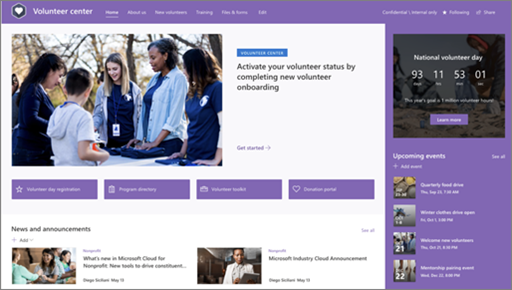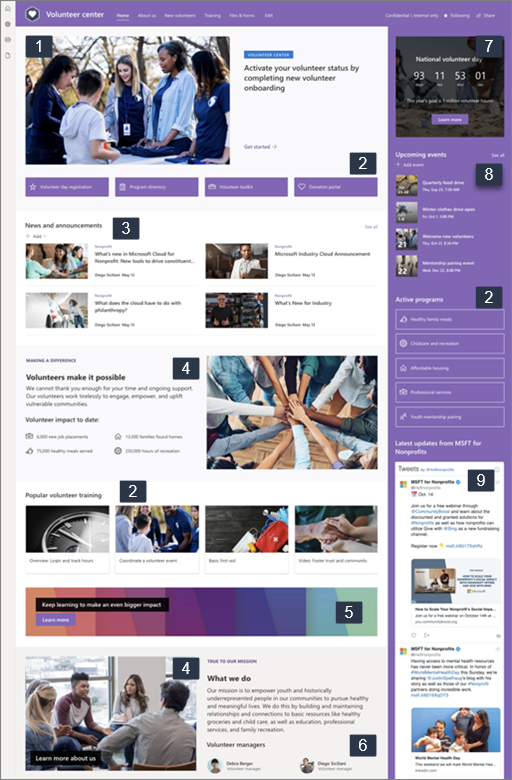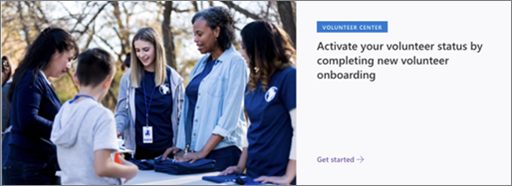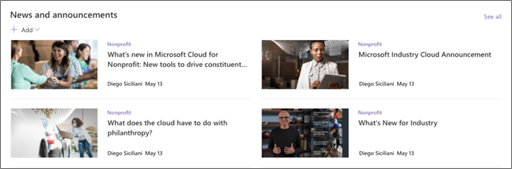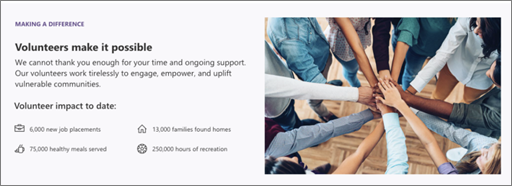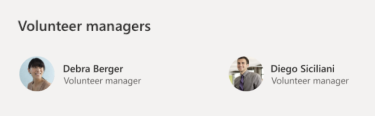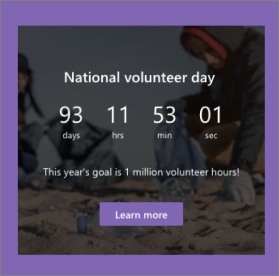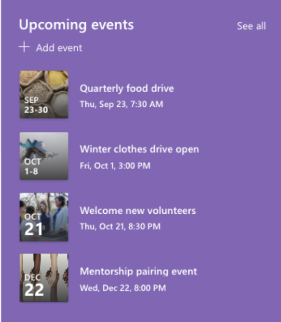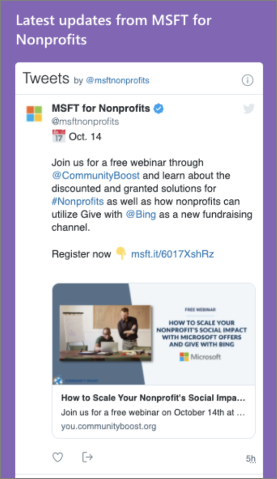Mẫu site Trung tâm tình nguyện là một site liên lạc được thiết kế để trở thành một trung tâm nơi các tình nguyện viên trong tổ chức phi lợi nhuận của bạn có thể truy cập thông tin quan trọng. Chia sẻ thông tin và tài nguyên để cho phép các tình nguyện viên tham gia với tổ chức của bạn và chuẩn bị cho họ hỗ trợ sứ mệnh của bạn.
Chào mừng và triển khai các tình nguyện viên mới, đăng thông báo, giới thiệu các sự kiện sắp tới, nêu bật nhiệm vụ và các chương trình của tổ chức, và giới thiệu nhân viên của bạn. Cung cấp truy cập nhanh chóng và dễ dàng vào đào tạo tình nguyện viên và tài liệu triển khai, và các trang web khác.
Bài viết này cung cấp cho bạn một cái nhìn tổng quan về cách sử dụng các thành phần của mẫu site Trung tâm Tình nguyện SharePoint và cách tùy chỉnh site để phù hợp với nhu cầu của tổ chức bạn.
Tính năng của site
-
Site có thể tùy chỉnh đi kèm với hình ảnh điền sẵn, phần web và nội dung để truyền cảm hứng cho người chỉnh sửa site khi thực hiện tùy chỉnh cho phù hợp với nhu cầu của tổ chức bạn.
-
Các trang được điền sẵn giúp các tình nguyện viên dễ dàng nhận được tất cả thông tin họ cần để tham gia và tìm hiểu về tổ chức của bạn, truy cập các tài nguyên đào tạo và triển khai, cũng như luôn cập nhật tin tức và sự kiện mới nhất để hỗ trợ sứ mệnh của bạn.
Lưu ý:
-
Một số chức năng được giới thiệu dần với các tổ chức đã chọn tham gia vào chương trình Bản phát hành mục tiêu. Điều này có nghĩa là bạn có thể chưa thấy tính năng này hoặc tính năng này có thể trông khác với những gì được mô tả trong các bài viết trợ giúp.
-
Khi bạn áp dụng mẫu cho site hiện có, nội dung của bạn sẽ không tự động phối với mẫu mới. Thay vào đó, nội dung hiện có được lưu trữ dưới dạng trang trùng lặp trong nội dung Site.
Để bắt đầu, hãy làm theo các bước để thêm mẫu vào site mới hoặc hiện có.
Lưu ý: Bạn phải có quyền chủ sở hữu site để thêm mẫu này vào site của mình.
Khám phá nội dung site, phần web và trang được điền sẵn. Quyết định những tùy chỉnh site nào bạn cần để phù hợp với thương hiệu, tiếng nói và sứ mệnh của tổ chức bạn.
-
Trang điền sẵn:
-
Trang chủ:Cung cấp địa điểm đích cho các tình nguyện viên tham gia vào các tin tức và thông báo, sự kiện mới nhất, truy cập thông tin chính và tìm hiểu thêm về tổ chức và nhân viên của bạn.
-
Về chúng tôi: Nêu bật sứ mệnh, tác động, chương trình và giới thiệu nhóm của bạn để giúp các tình nguyện viên hiểu rõ hơn bạn là ai và bạn làm gì. Tùy chỉnh trang này bằng cách chỉnh sửa các phần web Hình ảnh, Văn bản và Nối kết Nhanh.
-
Tình nguyện viên mới: Chào mừng các tình nguyện viên mới và hướng dẫn họ trong suốt quá trình triển khai bằng cách cung cấp thông tin, liên hệ và tài nguyên họ cần để bắt đầu. Tùy chỉnh trang này bằng cách chỉnh sửa các phần web Hình ảnh, Văn bản Con người, Nối kết Nhanh và Sự kiện.
-
Đào tạo: Trao quyền cho các tình nguyện viên của bạn dễ dàng truy cập vào các tài nguyên học tập. Các tình nguyện viên có thể khám phá và tìm kiếm tài liệu đào tạo để chuẩn bị cho vai trò của họ trong tổ chức của bạn. Tùy chỉnh trang này bằng cách chỉnh sửa các phần web Hình ảnh, Văn bản và Nối kết Nhanh.
-
-
Tệp được & biểu mẫu: Chia sẻ, lưu trữ và sắp xếp các tài liệu như biểu mẫu tình nguyện, nội dung đào tạo, tài liệu chương trình và các tài nguyên khác trong thư viện tài liệu này.
Sau khi bạn thêm mẫu site Trung tâm tình nguyện, đã đến lúc tùy chỉnh và biến mẫu thành của riêng bạn. Tùy chỉnh diện mạo site, dẫn hướngsite, phần web và nội dung của site để phù hợp với nhu cầu của tổ chức và tình nguyện viên của bạn.
Lưu ý: Để sửa site SharePoint, bạn phải là chủ sở hữu site hoặc thành viên site.
Dưới đây là tổng quan về các cách bạn có thể tùy chỉnh Trang chủ.
|
|
Để bắt đầu, chọn Chỉnh sửa ở góc trên bên phải của trang để bật chế độ chỉnh sửa. Khi bạn làm việc, hãy chọn Lưu dưới dạng bản nháp hoặc chọn Tái phát hành để hiển thị thay đổi của bạn cho người xem.
1. Sử dụng phần web Chính để giới thiệu thông tin quan trọng cho tình nguyện viên của bạn.
-
Chọn phần web Chính, rồi chọn Chỉnh sửa
-
Chọn các tùy chọn bố trí phù hợp nhất với nhu cầu của tổ chức bạn.
-
Chọn một ô hoặc tầng, rồi chọn Chỉnh sửa
-
Đối với mỗi ô hoặc tầng, hãy chỉ định một nối kết, nhập tiêu đềvà mô tả khi cần, rồi chọn một hình nền.
-
Bạn cũng có thể đặt các tùy chọn khác, chẳng hạn như đầu đề chủ đề và gọi hành động.
Tìm hiểu thêm về cách sử dụng phần web Chính.
2. Sử dụng phần web Liên kết Nhanh để cung cấp cho tình nguyện viên truy cập nhanh chóng và dễ dàng vào các tài nguyên.
-
Chọn phần web Liên kết Nhanh, rồi chọn Chỉnh sửa
-
Chọn các tùy chọn bố trí phù hợp nhất với nhu cầu của tổ chức bạn.
-
Chọn liên kết, rồi chọn Chỉnh sửa
-
Đối với mỗi nối kết, hãy sửa nối kết, tiêu đề, hình thu nhỏ và mô tả, nếu cần.
-
Để thêm liên kết, hãy chọn + Thêm liên kết.
Tìm hiểu thêm về cách sử dụng phần web Liên kết Nhanh.
3. Sử dụng phần web Tin tức để giúp tình nguyện viên luôn cập nhật tin tức và thông báo mới nhất.
-
Chọn phần web Tin tức, rồi chọn Chỉnh sửa
-
Xác định nguồn tin tức.
-
Chọn tùy chọn bốtrí và bộ lọc mà bạn muốn.
-
Bên dưới Sắp xếp, xác định thứ tự hiển thị tin tức.
Tìm hiểu thêm về cách sử dụng phần web Tin tức.
4. Sử dụng phần web Văn bản và Hình ảnh để làm nổi bật nhiệm vụ của bạn và giới thiệu cách các tình nguyện viên tạo ra sự khác biệt.
-
Bấm vào bên trong hộp văn bản và nhập văn bản của bạn.
-
Sử dụng các tùy chọn trên thanh công cụ định dạng để định dạng văn bản của bạn. Để xem thêm các tùy chọn định dạng khác, hãy bấm vào dấu chấm lửng (...) ở bên phải thanh công cụ để mở ngăn Định dạng văn bản và bảng.
Tìm hiểu thêm về cách sử dụng phần web Văn bản.
Để sử dụng phần web Hình ảnh
-
Chọn phần web Hình ảnh, rồi chọn Chỉnh sửa
-
Chọn hoặc tải lên một hình ảnh.
-
Bạn có thể thêm liên kết đến hình ảnh để hướng các tình nguyện viên đến một trang khác. Bạn cũng có thể thêm văn bản lên hình ảnh và văn bản thay thế.
Tìm hiểu thêm về cách sử dụng phần web Hình ảnh.
5. Sử dụng phần web Kêu gọi hành động để thu hút và khuyến khích các tình nguyện viên hành động.
-
Chọn phần web Gọi hành động, rồi chọn Chỉnh sửa
-
Chọn một hình nền.
-
Nhập văn bản bạn muốn cho nhãn nút, nhập địa chỉ web cho liên kết nút và đặt căn chỉnh nút.
Tìm hiểu thêm về phần web Gọi hành động.
6. Sử dụng phần web Con người để giới thiệu nhân viên tình nguyện viên và các liên hệ chính của bạn cho các tình nguyện viên.
-
Chọn phần Con người web mới, rồi chọn Chỉnh sửa
-
Chọn bố trí bạn muốn.
-
Thêm tên hoặc địa chỉ email của những người bạn muốn hiển thị trên trang.
Tìm hiểu thêm về Con người web của bạn.
7. Sử dụng phần web Đếm ngược để xây dựng dự đoán về một sự kiện hoặc chiến dịch sắp tới.
-
Chọn phần web Đếm ngược, rồi chọn Chỉnh sửa
-
Chọn ngày và giờ, chỉ định một cuộc gọi để hành động nếu cần và chọn một hình nền.
Tìm hiểu thêm về cách sử dụng phần web Đếm ngược.
8. Sử dụng phần web Sự kiện để hiển thị và quảng bá các sự kiện và chiến dịch sắp tới.
-
Chọn phần web Sự kiện, rồi chọn Chỉnh sửa
-
Xác định nguồn, bố trí và các tùy chọn khác.
-
Để thêm hoặc chỉnh sửa sự kiện, hãy chọn + Thêm sự kiện.
Tìm hiểu thêm về cách sử dụng phần web Sự kiện.
9. Sử dụng phần web Twitter để hiển thị thông tin cập nhật trực tiếp từ các tài khoản được chọn.
-
Chọn phần web Twitter, sau đó chọn Chỉnh sửa
-
Chọn tên người dùng Twitter (bắt đầu bằng @) hoặc thêm liên kết (bắt đầu bằng https://) vào tài khoản người dùng, tweet hoặc bộ sưu tập.
-
Chọn số lượng tweet tối đa để hiển thị. Bạn cũng có thể đặt các tùy chọn khác như màu chủ đề.
Tìm hiểu thêm về phần web Twitter .
Tùy chỉnh các trang khác của site
-
Về chúng tôi: Tùy chỉnh trang này bằng cách chỉnh sửa cácphần web Hình ảnh, Văn bản và Nối kết Nhanh.
-
Tình nguyện viên mới: Tùy chỉnh trang này bằng cách chỉnh sửacác phần web Hình ảnh, Văn bản Con người,Nối kết Nhanh và Sự kiện.
-
Đào tạo: Tùy chỉnh trang này bằng cách chỉnh sửa cácphần web Hình ảnh, Văn bản và Nối kết Nhanh.
Tùy chỉnh giao diện và dẫn hướng site
Trước khi bạn chia sẻ site của mình với người khác, hãy thực hiện những thao tác hoàn thiện trên site của bạn bằng cách đảm bảo người dùng có thể tìm thấy site, dẫn hướng qua các liên kết và trang một cách dễ dàng và nhanh chóng truy nhập nội dung trên site.
-
Chỉnh sửa thư viện tài liệu bằng cách cập nhật tên thư mục và tải lên tài nguyên.
-
Sửa và tùy chỉnh dẫn hướng site.
-
Thay đổi diện mạo site của bạn bằng cách tùy chỉnh chủ đề, logo, bố trí đầu trang và diện mạo site của bạn.
-
Thêm hoặc loại bỏ trang trên site này hoặc tùy chỉnh dẫn hướng trên site SharePoint của bạn để phù hợp với nội dung hiện có.
-
Chọn liên kết site này với site hub trong tổ chức của bạn hoặc thêm site này vào dẫn hướng site hub hiện có nếu cần.
Sau khi bạn tùy chỉnh site của mình, hãy xem lại và phát hành bản nháp cuối cùng, chia sẻ site của bạn với người khác.
-
Ở góc trên bên phải của trang, chọn Chia sẻ.
-
Nhận trợ giúp về việc quản lý site của bạn bằng cách thêm người sở hữu site và thành viên sẽ có quyền sửa nội dung site.
-
Trong ngăn Chia sẻ site, nhập tên của những người bạn muốn chia sẻ site. Bạn có thể chọn Mọi người ngoại trừ người dùng bên ngoài nếu bạn muốn mọi người trong tổ chức của bạn có quyền truy nhập vào site. Mức cấp phép mặc định là Chỉ đọc.
-
Để gửi thông báo qua email đến những người mà bạn chia sẻ site, hãy đảm bảo chọn hộp kiểm Gửi email , sau đó nếu bạn muốn bao gồm thư, hãy nhập thông điệp của bạn. Nếu bạn không muốn gửi email, hãy bỏ chọn hộp kiểm Gửi email.
-
Chọn Chia sẻ.
Sau khi bạn tạo và cho chạy site của mình, giai đoạn quan trọng tiếp theo là duy trì nội dung site. Đảm bảo bạn có kế hoạch duy trì cập nhật nội dung và phần web.
Dưới đây là các biện pháp tốt nhất để bảo trì trang web.
-
Kế hoạch bảo trì trang web - Thiết lập lịch trình để xem lại nội dung trang web thường xuyên khi cần thiết để đảm bảo nội dung vẫn chính xác và có liên quan.
-
Thường xuyên đăng tin tức - Chia sẻ thông báo và thông tin mới nhất để giúp các tình nguyện viên luôn biết và tham gia. Thêm hoặc loại bỏ bài đăng tin tức và cho người khác biết những người sẽ đăng thông báo cách họ có thể sử dụng tin tức SharePoint.
-
Kiểm tra các liên kết và phần web - Duy trì cập nhật liên kết và phần web để đảm bảo bạn đang tận dụng toàn bộ giá trị của trang web của mình.
-
Sử dụng phân tích để cải thiện mức độ tương tác - Xem mức sử dụng trang web bằng cách sử dụng báo cáo dữ liệu sử dụng tích hợp sẵn để nhận thông tin về nội dung phổ biến, lượt truy cập trang web và hơn thế nữa.
-
Xem lại định kỳ thiết đặt site của bạn - Xem lại và cập nhật thiết đặt, thông tin trang web và quyền, nếu cần.
Các tài nguyên tùy chỉnh khác
Tìm hiểu thêm về cách lập kế hoạch, xây dựng và duy trì các site SharePoint.